Создать карточку операторского устройства
В АСР LANBilling можно отслеживать состояние операторского сетевого оборудования и управлять им. Для этого добавьте устройства в систему.
-
Перейдите в раздел «Оборудование» — «Операторы» — «Список оборудования».
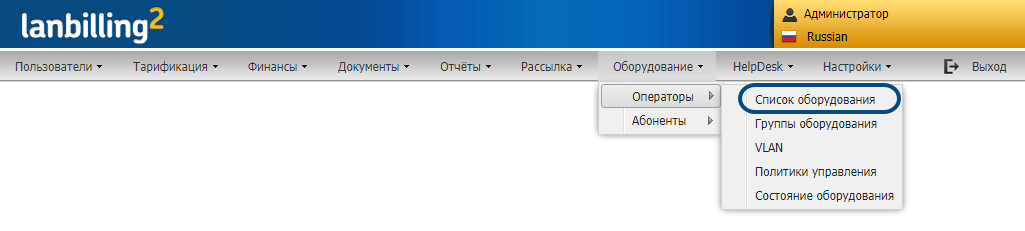
-
Можно добавить устройство в общий список или сразу включить его в ту или иную группу.
-
Нажмите «Добавить».

-
Выберите тип устройства: Switch или GPON.
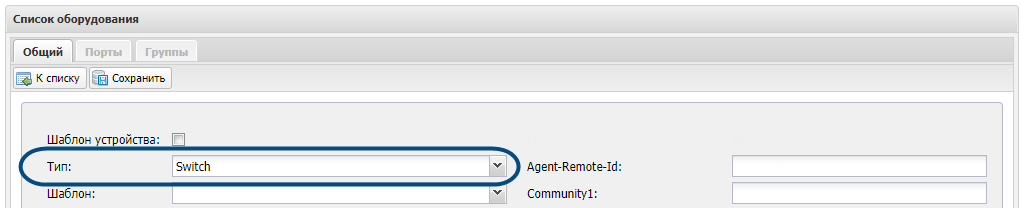
-
Если настроены шаблоны устройств, можно выбрать один из них. Часть полей заполнится в соответствии с настройками шаблона.
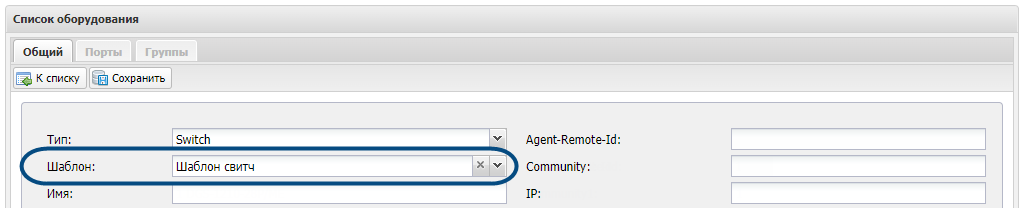
-
Введите имя устройства.
-
Укажите адрес, где установлено устройство.
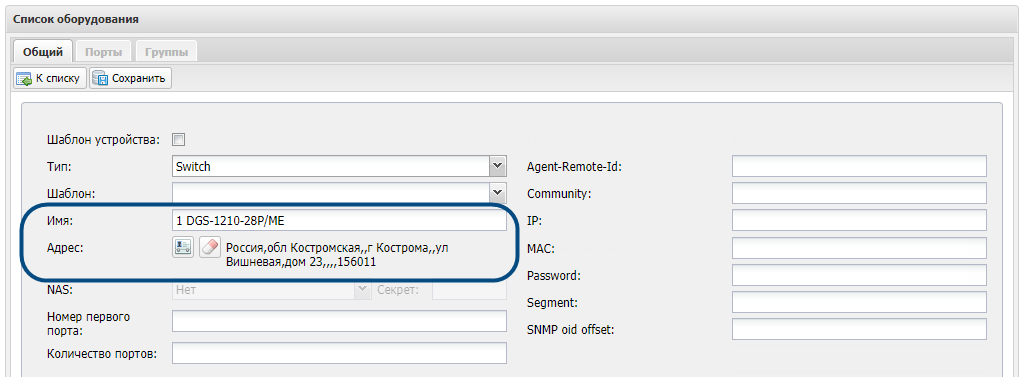
-
Введите номер первого порта и количество портов.
Обратите внимание: если выбран шаблон, к устройству добавятся порты, настроенные в нём. Если дополнительно указать порты при создании устройства, они добавятся к тем, что есть в шаблоне.
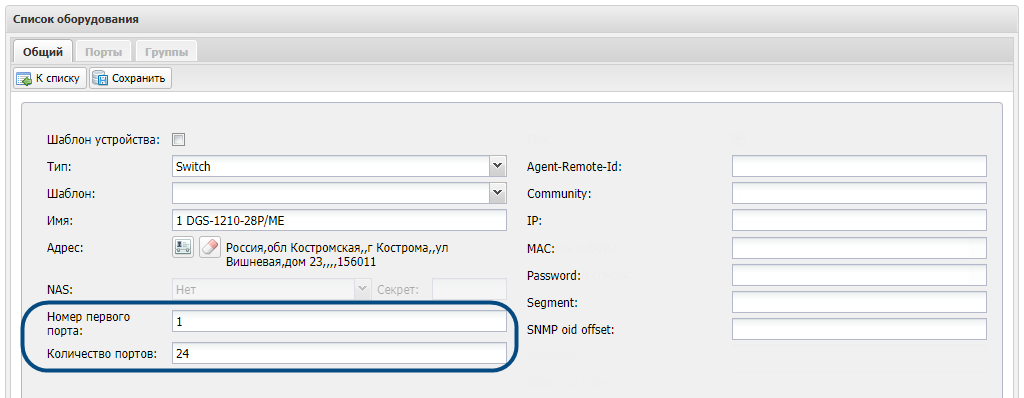
-
Параметр Agent-Remote-ID нужен для авторизации
по DHCP опции 82. Формат: MAC-адрес без разделителей.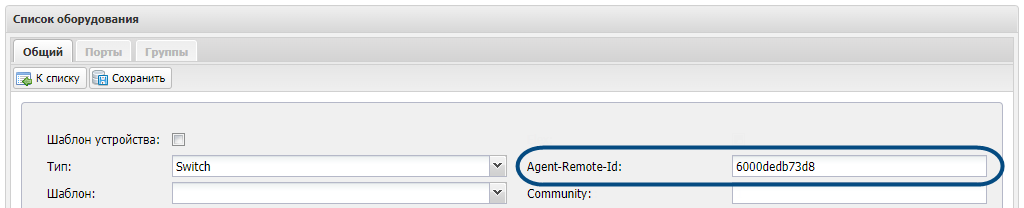
-
В поле Community можно указать пароль (разделяемый secret) для работы с протоколом SNMP.
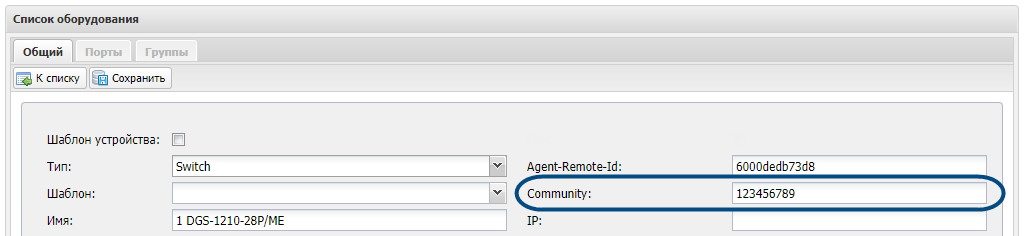
-
Укажите IP-адрес устройства — он потребуется для работы с SNMP-агентом.
-
Можно указать MAC-адрес устройства.
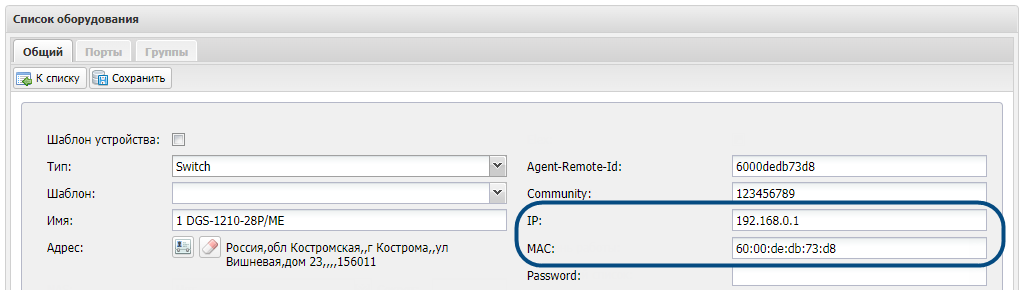
-
Агент SNMP собирает информацию о состояниях портов. Сведения о состояниях содержатся в свойствах
ifAdminStatusиifOperStatus. У них есть индексы, которые соответствуют номерам портов.У некоторых устройств нумерация портов может не совпадать с индексами
ifAdminStatus/ifOperStatus. В этом случае задайте сдвиг в полеSNMP oid offset. Пример. Информация о порте с номером 1 содержится в
ifAdminStatus.5иifOperStatus.5. В полеSNMP oid offset задайте значение 4.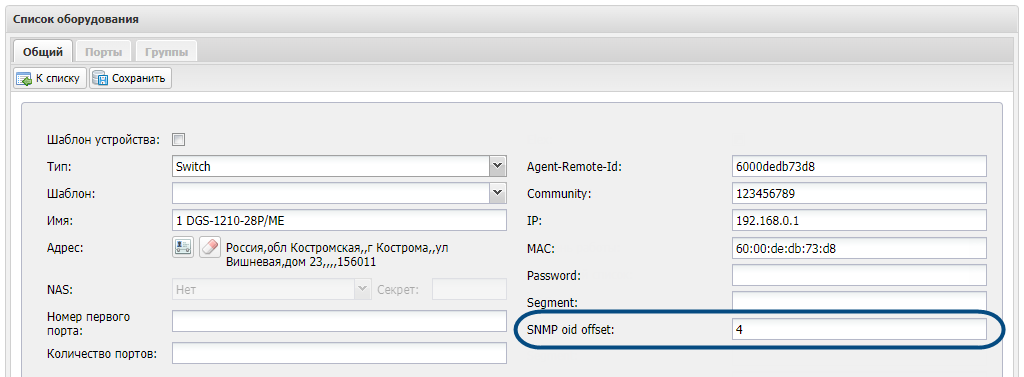
-
Если настроены дополнительные поля, заполните их.
-
Сохраните устройство.

-
Если настроены шаблоны устройств, можно выбрать один из них. Часть полей заполнится в соответствии с настройками шаблона.
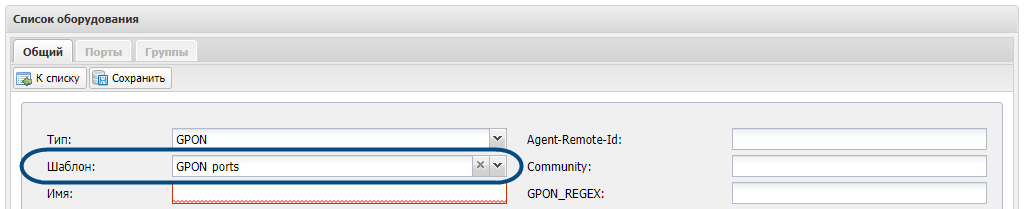
-
Введите имя устройства.
-
Укажите адрес, где установлено устройство.
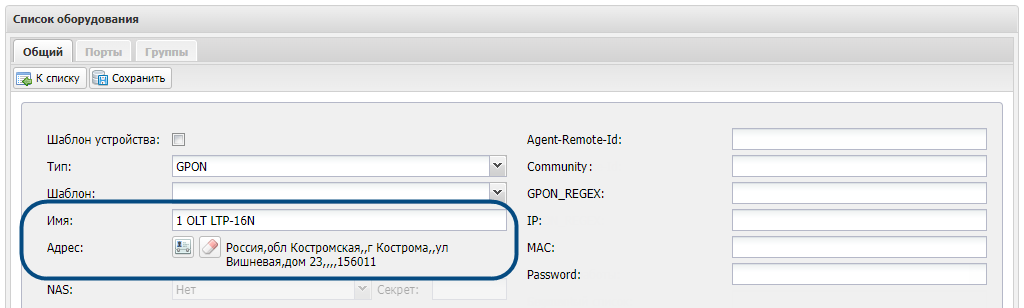
-
Введите номер первого порта и количество портов.
Обратите внимание: если выбран шаблон, к устройству добавятся порты, настроенные в нём. Если дополнительно указать порты при создании устройства, они добавятся к тем, что есть в шаблоне.
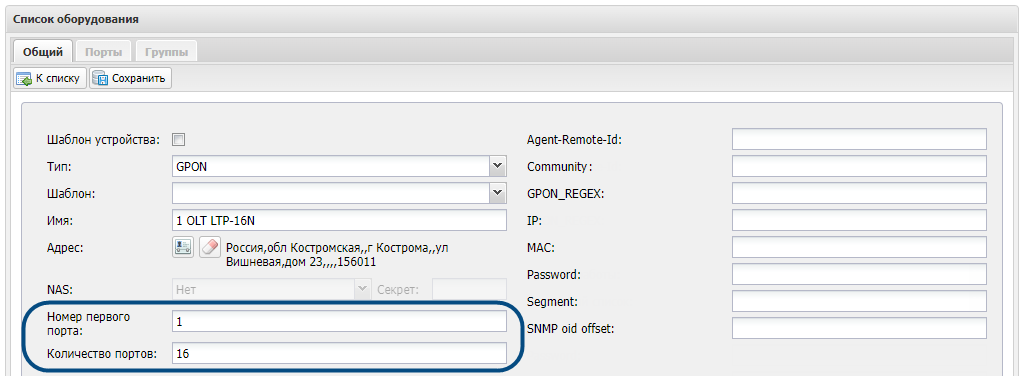
-
Параметр Agent-Remote-ID нужен для авторизации
по DHCP опции 82. Формат: MAC-адрес без разделителей. -
Параметр GPON_REGEX нужен для авторизации
по DHCP опции 82. В этом поле нужно ввести регулярное выражение для разбора атрибута
Agent-Circuit-Id. Из атрибута извлекаются:- идентификатор ONT —
virtual-id; - идентификатор порта —
port-id.
Пример.
Регулярное выражение GPON_REGEX для оборудования Eltex:
.*([0-9a-fA-F]{2})([0-9a-fA-F]{8})$/$1/$2
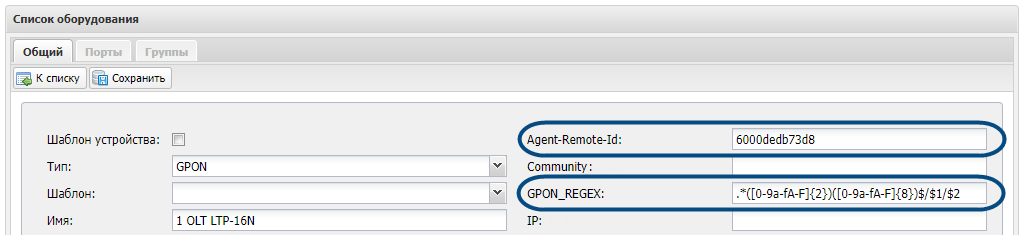
- идентификатор ONT —
-
Можно указать IP-адрес и MAC-адрес устройства. Эти поля не влияют на работу, но в них можно хранить информацию об устройстве.
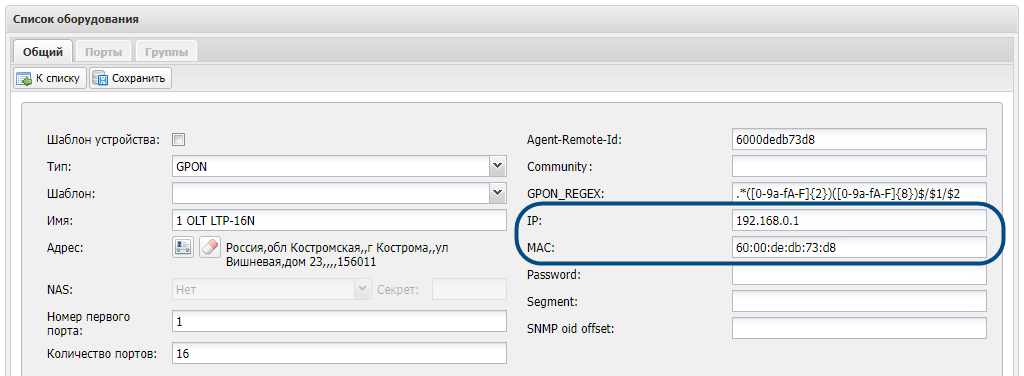
-
Если настроены дополнительные поля, заполните их.
-
Сохраните устройство.

Устройство добавлено в систему. Порты, которые вы указали при создании, также добавлены, но с пустыми параметрами — их нужно настроить.
Есть вопросы по документации? Пожалуйста, напишите их

